Inprogressinstallinfo ipi невозможно открыть файл базы данных
Довольно распространённая проблема среди пользователей операционной системы Windows любых версий – ошибка msi при установке программ из файла с расширением .msi. В этой статье я опишу часто встречаемые проблемы с установщиком Windows 7/10/XP и варианты их решения, а также сделаю видео по текущему вопросу.
Файлы с расширением .msi это обычные пакеты установки (дистрибутивы) из которых ставится программа. В отличии от обычных «setup.exe», для запуска файла msi система использует службу Windows Installer (процесс msiexec.exe). Говоря простыми словами, установщик Windows разархивирует и запускает файлы из дистрибутива. Когда Windows Installer не работает, то появляются различные ошибки.
Неполадки могут быть с работой самой службы или могут возникать в процессе установки программ, когда всё настроено, в принципе, правильно. В первом случае нужно ковырять службу установщика, а во втором решать проблему с конкретным файлом. Рассмотрим оба варианта, но сначала второй.
Ошибки msi файлов
Очень часто ошибки появляются из-за недостаточных прав системы на файлы или папки. Нельзя сказать, что Windows Installer не работает, в этом случае достаточно просто добавить нужные права и всё заработает. Буквально вчера я столкнулся с тем, что скаченный дистрибутив .msi не захотел устанавливаться, при этом успешно запускается мастер установки, выбираются параметры, но затем система думает несколько секунд и выдаёт ошибку:

А ошибка в том, что не Я должен иметь доступ к файлу, а установщик Windows, точнее сама Система. Решается очень просто:
- Кликаем правой кнопкой по файлу с расширением .msi, выбираем «Свойства»
- На вкладке «Безопасность» смотрим, есть ли в списке пользователь с именем «система» или «System»
- Скорее всего вы такого не увидите. Поэтому будем добавлять вручную. Нажимаем кнопку «Изменить…», затем «Добавить…»
- В поле пишем «система» или «System» (если у вас английская Windows) и нажимаем «Проверить имена». При этом слово должно стать подчёркнутым как на картинке.
- Нажимаем «ОК», ставим галочку «Полный доступ», «ОК»
- Кнопка «Дополнительно» -> «Изменить разрешения…» ставим «Добавить разрешения, наследуемые от родительских объектов», «ОК» три раза.
Теперь ошибка установщика не появится! Можно добавить доступ на всю папку, из которой вы обычно инсталлируете программы, например на папку «Downloads», как у меня. Смотрим видео по решению проблем с правами доступа:
В Windows XP вкладки «Безопасность» не будет, если включён простой общий доступ к файлам. Чтобы его выключить, нужно зайти в «Пуск -> Панель управления -> Свойства папки -> Вид» и выключить опцию «Использовать простой общий доступ к файлам». В урезанных версиях Windows 7/10 и XP вкладки «Безопасность» нет в принципе. Чтобы её увидеть, нужно загрузить Windows в безопасном режиме и зайти в неё под администратором.
Ещё способы решить проблему
- Error 1723
- Internal Error 2203
- Системная ошибка 2147287035
- Ошибка «Невозможно открыть этот установочный пакет»
- Ошибка 1603: Во время установки произошла неустранимая ошибка
Во всех этих случаях должна помочь установка прав на файл и/или на некоторые системные папки. Проверьте, имеет ли доступ «система» к папке временных файлов (вы можете получать ошибку «Системе не удается открыть указанное устройство или файл»). Для этого:
- Сначала узнаем нужные пути. Нажмите «Win + Pause» и зайдите в «Дополнительные параметры системы -> Вкладка «Дополнительно» -> кнопка «Переменные среды»»
- В списках ищем переменные с названиями «TEMP» и «TMP» (значения обычно совпадают), в них записаны пути к временным папкам, которые использует установщик Windows
- Теперь идём к этим папкам и смотрим в их свойствах, имеет ли к ним доступ «система». Чтобы быстро получить путь к временной папке пользователя, кликните два раза по переменной, скопируйте путь и вставьте его в адресной строке «Проводника» Windows


После нажатия «Enter» путь преобразится на «нормальный» и вы переместитесь в реальную временную папку. Права на неё и надо проверять. Также рекомендую очистить временные папки от всего что там скопилось или даже лучше удалить их и создать новые с такими же названиями. Если не получается удалить папку, почитайте как удалить неудаляемое, но это не обязательно.
Если служба Windows Installer всё равно не хочет работать, то проверьте права на папку «C:\Config.Msi», сюда «система» также должна иметь полный доступ. В этом случае вы могли наблюдать ошибку «Error 1310». На всякий случай убедитесь, что к папке КУДА вы инсталлируете софт также есть все права.
Если вы используете шифрование папок, то отключите его для указанных мной папок. Дело в том, что хотя мы сами имеем к ним доступ, служба Microsoft Installer не может до них достучаться пока они зашифрованы.
Ещё ошибка может быть связана с битым файлом. Может быть он не полностью скачался или оказался битым уже на сервере. Попробуйте скачать его ещё раз оттуда же или лучше с другого места.
Ошибка установщика Windows
В случае общих проблем не будут устанавливаться никакие msi файлы, процесс установки, скорее всего, даже не начнётся. При этом могут появляться ошибки вида:
- Нет доступа к службе установщика Windows
- Не удалось получить доступ к службе установщика Windows
- Ошибка пакета установщика Windows (1719)
или ещё нечто подобное со словами «ошибка msi», «Windows Installer Error». Всё это означает, что система дала сбой и теперь её надо лечить. Может вы ставили какой-то софт, который испортил системные файлы и реестр, или подхватили вирус. Конечно, никогда не будет лишним удалить вирусы, или убедиться что их нет. Но оставьте этот вариант на потом, т.к. обычно проблема кроется в другом.
Сначала давайте проверим работает ли служба Windows Installer:

- Нажмите «Win + R» и введите services.msc
- Найдите в конце списка службу «Установщик Windows» или «Windows Installer»
- Тип запуска должен быть «Вручную». Если она «Отключена», то зайдите в «Свойства» и выберите «Вручную»
- Затем кликните по ней правой кнопкой и выберите «Запустить» или «Перезапустить». Если ошибок нет и состояние переходит в режим «Работает», то здесь всё нормально.
- Нажмите «Win + R» и введите msiexec. Если модуль MSI работает нормально, то должно появиться окно с версией установщика и параметрами запуска, а не ошибка.
Следующее что я посоветую сделать – это выполнить команду сканирования системы на повреждённые и изменённые системные файлы. Нажмите «Win + R» и введите
Sfc /scannow
Произойдёт поиск и замена испорченных файлов на оригинальные, при этом может потребоваться вставить установочный диск с Windows XP-7-10. После окончания процесса перегрузитесь и посмотрите, решена ли проблема.
Microsoft сам предлагает утилиту, призванную решить нашу проблему. Запустите программу Easy Fix и следуйте мастеру.
Параметры реестра и службы
Следующий способ устранения ошибки – восстановление рабочих параметров в реестре установщика Windows Installer.
Для этого скачайте архив и запустите оттуда два reg-файла, соответственно своей версии Windows. Согласитесь с импортом настроек.
Важно! Перед последним действием желательно создать точку восстановления системы! Если способ не поможет или станет хуже, вы сможете восстановиться до прежнего состояния.В Windows XP или Windows Server 2000 установите последнюю версию установщика 4.5.
Если не помогло, то проделайте ещё перерегистрацию компонентов:
Если пишет, что не хватает прав, то нужно запускать командную строку от имени Администратора.
Если команды выполнились, но не помогло, то скачайте файл и запустите msi_error.bat из архива, проверьте результат.
Подведение итогов
MSI (74: E0) [21: 35: 57: 077]: примечание: 1: 2203 2: C: \ Windows \ Installer \ inprogressinstallinfo.ipi 3: -2147287008
Ошибка 2203. База данных: C: \ Windows \ Installer \ inprogressinstallinfo.ipi. Не удается открыть файл базы данных. Системная ошибка -2147287008.
Я предполагаю, что причиной является деинсталляция, которая вызвала сбой и не очистила inprogressinstallinfo.ipi файл.
Что это за inprogressinstallinfo.ipi файл, и безопасно ли его удалять?
Если кто-то ответит на этот вопрос, я полагаю, что антивирусное программное обеспечение мешает вам удалить файл, поэтому вы должны загрузиться в безопасном режиме, чтобы удалить его. Возможно, вам также придется остановить службу установщика Windows, я опубликую изменение этого вопроса о том, как удалить этот файл, если сообщество считает, что его можно безопасно удалить.
Опубликуйте это возможное решение в ответ Tiago Caldeira 3 года назад 0 Сделано это - я попробовал следующее: i) перезагрузка (!) Ii) отмена регистрации / повторной регистрации установщика Windows iii) использование Accesschk для проверки разрешений в папке% TEMP% iv) проверка работоспособности службы установщика Windows. Неудачно. Bob Mortimer 3 года назад 1 @PimpJuiceIT Я тоже видел этот пост (хотя антивирус мешает мне его удалить), он, похоже, сработал, но мы уверены, что он в порядке? Bob Mortimer 3 года назад 0 У вас есть резервные копии системы? Если так, то я уверен, что все в порядке Pimp Juice IT 3 года назад 1 Я надеюсь, что кто-то с глубоким пониманием внутренних компонентов установщика Windows может подтвердить, что все в порядке, в противном случае я опубликую свои опыты, когда я попытаюсь удалить Bob Mortimer 3 года назад 1 Для потомков следующее также не работало: v) Microsoft fixit vi) `sfc / scannow`. YMMV Bob Mortimer 3 года назад 0 Вы предоставили два важных фрагмента информации, но не указали эту информацию в своем вопросе. Комментарий не достаточно Ramhound 3 года назад 1 Вы пытались временно переименовать файл в `.old`? Raghu Ranganathan 3 года назад 02 ответа на вопрос
Пока я не получу лучший ответ на свой вопрос:
Что такое inprogressinstallinfo.ipi ? Предположительно это временная база данных, созданная установщиком Windows во время установки. Престижность любому, кто может дать более информированный ответ.
Это безопасно удалить? Я удалил мой, который исправил проблемы.
Вы не можете просто удалить / переименовать файл, потому что он защищен Windows File Protection . Шаги для его удаления:
-
Получить MoveFile от Microsoft. Это может запланировать перемещение файлов во время загрузки.
Откройте командную строку как администратор, введите
Эти шаги работали для меня, потому что это совпало с обновлением системы, которое временно отключило WFP. Поэтому либо дождитесь обновления системы, либо установите SFCDisable ключ реестра ( см. Здесь )
Я знаю, что это старая ветка, но я хотел бы присоединиться к ней, поскольку я работал над этой проблемой сегодня. К сожалению, метод MoveFile у меня не сработал.
Вместо этого я обнаружил, что пользовательские и системные переменные% TEMP% и% TMP% содержали дополнительные пути к папкам. В моем случае они указывали не только на свои значения по умолчанию (ниже), но и на несколько папок, которых больше не было.
При установке, обновлении в отдельных случаях могут возникать различные проблемы. Ниже описаны наиболее распространенные из них, а также причины их появления и пути решения.
Проблемы при установке
Ошибка «База данных: <путь к файлу в формате *.ipi>. Не удается открыть файл базы данных. Системная ошибка -2147287035»/«Database: <путь к файлу в формате *.ipi>. Cannot open database file. System error -2147287035».
Были изменены пользовательские переменные в окружении TEMP и TMP.
Были установлены неправильные разрешения для папки, содержащей один из устанавливаемых файлов.
Ниже перечислены варианты решения данной проблемы. Если вариант решения не помогает, перейдите к следующему варианту.
Если пользовательская переменная изменена, отличается от значения по умолчанию, необходимо обратно вернуть значение этих переменных: %USERPROFILE%\AppData\Local\Temp.
При установке или удалении через удаленный рабочий стол произошёл откат установки или удаления. Проблема встречается при установке или удалении комплектов Full, Standard и BIServer.
Данная проблема может появиться при наличии в папке с инсталлятором msi-файла инсталляционного пакета справочной системы (FP9Help_RU.msi или FP9Help_EN.msi).
Для корректной удаленной установки или удаления «Форсайт. Аналитическая платформа» установите отдельно «Форсайт. Аналитическая платформа» и справочную систему. Для отдельной установки или удаления «Форсайт. Аналитическая платформа» в папке с инсталлятором «Форсайт. Аналитическая платформа» должен отсутствовать msi-инсталлятор справочной системы. После установки или удаления «Форсайт. Аналитическая платформа» запустите msi-инсталлятор справочной системы (FP9Help_RU.msi или FP9Help_EN.msi).
Эта проблема может возникнуть, если при настройке IIS пользователем не были установлены все нужные компоненты IIS.
Установите все нужные компоненты IIS. C описанием настройки IIS можете ознакомиться в документе «Установка веб-приложения «Форсайт. Аналитическая платформа»» раздел «Шаг 6. Настройка Internet Information Services» или на странице справки.
Не удалось найти файлы для установки требуемых компонентов Microsoft SQL Server Native Client 2008 R2 x64. Установка будет остановлена. Это может быть связано с неудачной или прерванной загрузкой.
Эта проблема может возникнуть, если инсталлятор не смог найти пререквизит Microsoft SQL Server Native Client 2008 R2, который должен находиться в папке ISSetupPrerequisites.
При установке в одной папке с инсталлятором должна находиться папка ISSetupPrerequisites, содержащая все необходимое программное обеспечение, которое потребуется для работы продукта «Форсайт. Аналитическая платформа». Ознакомьтесь со списком пререквизитов в справке продукта «Форсайт. Аналитическая платформа».
Ошибка 1402: Не удалось открыть ключ: <ключ>. Проверьте наличие достаточных прав доступа к этому ключу либо свяжитесь с системным инженером.
Эта проблема может возникнуть, если программа установки не может открыть раздел реестра из-за отсутствия прав на этот раздел.
Ниже перечислены варианты решения данной проблемы. Если вариант решения не помогает, перейдите к следующему варианту.
На вкладке « Разрешения » установите флажок « Заменить все разрешения дочернего объекта на разрешения, наследуемые от этого объекта » (при этом, флажок « Добавить разрешения, наследуемые от родительских объектов » должен быть установлен);
На вкладке « Владелец » выделите имя «Administrators» и установите флажок « Заменить владельца субконтейнеров и объектов »;
Воспользуйтесь утилитой от Microsoft — SubInACL и выполните набор команд в следующей последовательности:
путь_до_файла/subinacl.exe /subkeyreg HKEY_LOCAL_MACHINE /setowner=Администратор;
путь_до_файла/subinacl.exe /subkeyreg HKEY_CURRENT_USER /setowner=Администратор;
путь_до_файла/subinacl.exe /subkeyreg HKEY_CLASSES_ROOT /setowner=Администратор;
путь_до_файла/subinacl.exe /subkeyreg HKEY_LOCAL_MACHINE /grant=Администратор=f /grant=system=f;
путь_до_файла/subinacl.exe /subkeyreg HKEY_CURRENT_USER /grant=Администратор=f /grant=system=f;
путь_до_файла/subinacl.exe /subkeyreg HKEY_CLASSES_ROOT /grant=Администратор=f /grant=system=f.
Отсутствуют права на обновление <название_ОС>. Обратитесь к системному администратору. / You do not have permission to update <OS name>. Please contact your system administrator.
Эта проблема может возникнуть, если при установке пререквизитов не хватило прав на объекты групповой политики.
Необходимо проверить права на объекты групповой политики:
Архивирование файлов и каталогов;
Восстановление файлов и каталогов;
Управление аудитом и журналом безопасности;
Назначение владельцем файлов и других объектов;
Завершение работы системы;
Чтобы просмотреть и изменить права пользователя, выполните перечисленные ниже действия:
Запустите редактор объектов групповой политики для локального компьютера или домена. Дополнительные сведения описаны на веб-сайте корпорации Microsoft в статье «Консоль управления групповыми политиками».
В разделе «Конфигурация компьютера» разверните элемент «Конфигурация Windows».
Выберите элемент «Параметры безопасности», а затем — «Локальные политики» и «Назначение прав пользователя».
Настройте права доступа на все необходимые для установки объекты.
Проблемы при обновлении
Ошибка применения преобразований. Проверьте правильности путей указанных преобразований»/«Error applying transforms. Verify that the specified transform paths are valid».
Проблема не связана с «Форсайт. Аналитическая платформа», это плавающая ошибка Windows Installer, который используется для установки.
Для исправления проблемы:
Запустите редактор реестра.
В ветке реестра HKEY_CLASSES_ROOT\Installer\Products\ найдите раздел, относящийся к «Форсайт. Аналитическая платформа». Поиск можно произвести по ключевому слову «Foresight Analytics Platform».
В найденном разделе удалите параметр « Transforms ».
Для того чтобы проблема не появлялась в будущем, рекомендуется выполнить следующие действия:
Найдите ветку реестра HKEY_LOCAL_MACHINE\SOFTWARE\Policies\Microsoft\Windows\Installer (если раздел Installer отсутствует, то создайте его).
В разделе Installer создайте параметр DWORD « TransformsSecure » со значением 0 .
Отключите опцию « Кэшировать файлы преобразования в безопасном месте на рабочей станции » в редакторе локальной групповой политики для приложения Windows Installer:
Через меню « Пуск/Выполнить » запустите приложение «gpedit.msc».
Перейдите в раздел «Политика локального компьютера\Конфигурация компьютера\Административные шаблоны\Компоненты Windows\Windows Installer».
Найдите указанную опцию и установите режим «Выключен». При выполнении данного действия в реестре будет создан флаг « TransformsSecure » со значением 0 .
Если вы используете удаленный доступ через операционную систему, разработанную ранее Windows Server 2008, то также в ветке реестра HKEY_LOCAL_MACHINE\SOFTWARE\Policies\Microsoft\Windows\Installer создайте DWORD параметр «EnableAdminTSRemote» со значением 1 .
Исправляем ошибку 2203, которая возникает при инсталляции программ, ошибка 2203 критическая и не дает устанавливать а иногда и удалять программы. Основная причина ошибки 2203 в том что процесс установки не может получить доступ к временным папкам, обычно при инсталляции программа распаковывается во временные папки, и оттуда устанавливается, некоторые установщики не используют временные папки, поэтому какие-то программы могут успешно установиться, но большая часть программ устанавливаться откажется выдав ошибку 2203.
Причины по которым установщик программ не может получить доступ к папке TEMP разные, основных две:
1. В пути к папке TEMP есть пробелы, спец символы, или русские буквы. Несмотря на 2014 год на дворе, некоторые программы до сих пор не умеют корректно работать папками в пути к которым есть кириллица или спец символы.
2. Нет доступа к папке TEMP из-за неверных настроек безопасности.
Для исправления ошибки в первом случае, вам необходимо перенести папку TEMP в корень диска С или любого другого. Учтите если у вас в системе стоит SSD и жесткий диск, то папку TEMP лучше размещать на жестком диске. Во время работы Windows и других программ папка TEMP используется довольно активно, что может отрицательно сказаться на сроке жизни SSD диска.
Итак, выбираем нужный диск, и создаем на нем папку TEMP. На самом деле вы можете использовать любое другое название, TEMP выбрано просто для удобства.
Сперва проверим настройки безопасности для папки TEMP, для этого в Windows 7 и 8 открываем пуск и пишем в строке поиска

Порядок действий пронумерован и понятен из картинки:
Поздравляю вы успешно изменили права доступа к папке Temp, теперь можете пробовать установить ваше приложение, если и после этого программа не хочет устанавливаться и выдает ошибку 2203, то весьма вероятно ошибку вызывают некорректные символы в пути, в этом случае придется перенести папку TEMP в другое место, например в корень одного из дисков. Если у вас в системе есть SSD и HDD то папку TEMP желательно разместить на HDD, хотя современные SSD вполне надежны, и это не обязательно. В принципе вы можете попробовать оба варианта, возможно размещение папки TEMP на SSD будет предпочтительнее из-за более высокой скорости работы системы.

В моем случае в ноутбуке стоит один жесткий диск HDD, и папку TEMP я перенес на диск С, жмем на ней правой кнопкой, выбираем свойства, и возвращаемся к началу инструкции, разрешаем доступ к папке Temp группе Все.



После совершения всех действий у вас должно получиться вот так:

24 комментария к “Ошибка 2203 при установке Skype, Microsoft Office и других программ”
Привет, скорей всего вы не владелец папки, сделайте себя ее владельцем и сможете редактировать все свойства.
Спасибо. Помог последний пункт
помог именно последний пункт,пробовал установку после предыдущих пунктов все ровно ошибка была,так что если такая проблема вылезла пробуйте с начала убрать галочку:последний скрин
спасибо ОГРОМНОЕ. С трудом но помогло.
А игру добавлять в эту папку?
ничего не помогает ошибка выскакивает снова и снова .
Не ясно что делалось и все ли сделано верно.
Спасибо, получилось установить!
И мне помогало, спасибо. Обнимаю целую добра Вам.
Спасибо БРО. Внатуре помогло!
огромное спасибо)))) проблема была давно и не очень приятная) спасибо за помощь)
В Windows 7 c папки Temp нельзя снять в «Атрибутах» галочку «Только для чтения».
Это можно сделать запустив проводник или другой файловый менеджер от имени Администратора
Пожалуйста, рад что все получилось)
Большое спасибо!
В конце концов смог удалить Скайп.
Сейчас установлю снова.
Рад что помогло, Skype сейчас активно обновляют и частенько что-то ломается в нем.
Спасибо. Очень помогли. Всё чётко, надо только инструкции читать внимательно и до конца.
Оставьте комментарий Отменить ответ
Этот сайт использует Akismet для борьбы со спамом. Узнайте, как обрабатываются ваши данные комментариев.
![]()
skype: live:di-sem
@programmist_1C
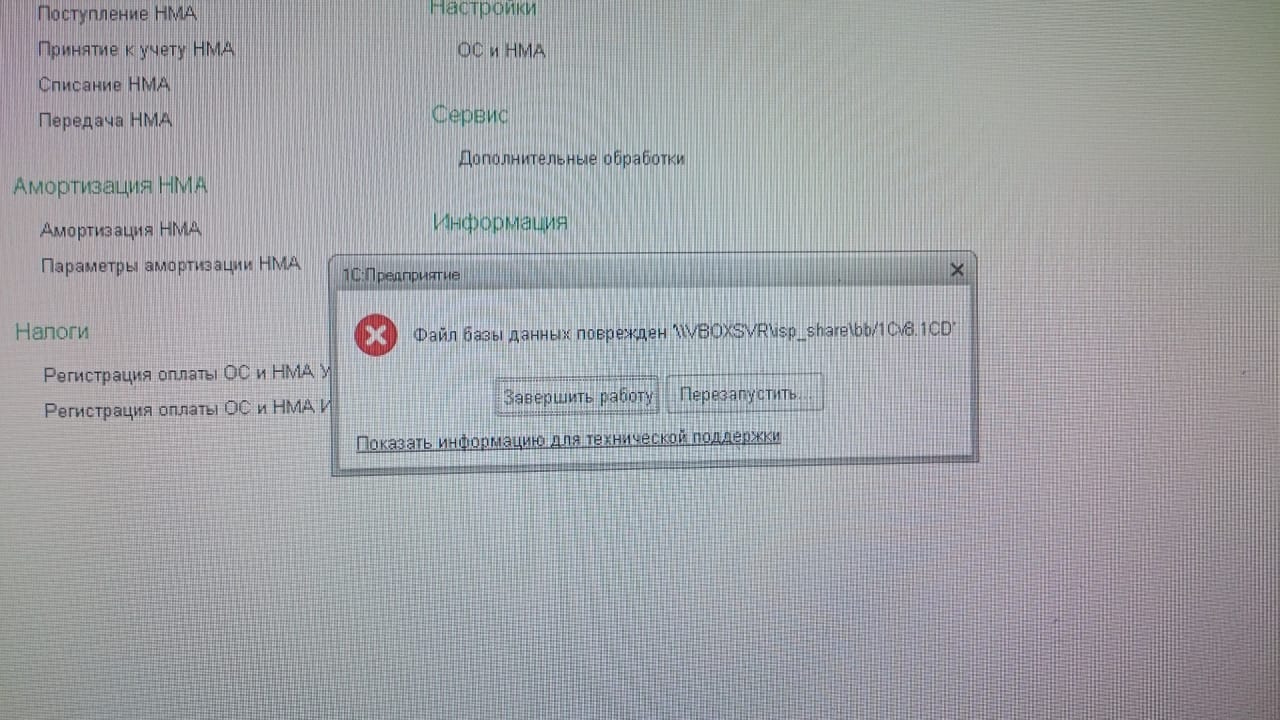
Перед тем как начать исправлять базу обязательно сделайте резервную копию!
1. Через конфигуратор
Тестирование и исправление информационной базы в 1С 8.2 и 8.3.
Нужно войти в конфигуратор администрирование - тестирование и исправление.
2. Утилита chdbfl.exe
Если в конфигуратор войти нет возможности можно воспользоваться утилитой chdbfl.exe. Ее скачивать не нужно, она находится в папке, где установлена 1С.
Например в C:\Program Files (x86)\1cv8\8.3.10.2561\bin\chdbfl.exe , где 8.3.10.2561 - номер релиза платформы.
У меня утилита chdbfl.exe находится тут
Нужно ее запустить, выбрать файл 1Cv8.1CD в папке базы 1с, поставить галочку "Исправлять обнаруженные ошибки" и запустить.
3. Очистить кэш (более подробно смотреть тут) .
Бывают такие глюки\сбои которые очень хорошо исправляются очисткой кэша.
Например один пользователь входит в базу 1с и работает без проблем, а другой или войти не может или при входе у него куча ошибок и т.п.
Способ очень простой.
Нужно подключиться к компьютеру этого пользователя, запустить 1с чтобы появился список баз.
И сделать так:
1 Выбрать в списке нужную базу
2 Удалить ее из списка, сама база не удалится. Главное запомните или запишите где она лежит.
3 Заново ее пропишите.
Сейчас у одного из моих клиентов ситуация в которой не помог ни один из этих способов.
Клиент новый, поэтому я еще не до конца разобрался как у него все устроено.
База файловая, находится на вирт машине, 1с без сервера запускается с другой вирт. машины.
Возможно 1с просто не хватает ресурсов.
Базу скачал себе, запущу и попробую поработать в ней, если ошибка не появится, то проблема точно не в 1с, а в системном администрировании.
Тогда буду перенастраивать.
Скачал базу себе, тестировал ее весь день - ни одной ошибки.
Узнал что ресурсов на компьютере клиента достаточно.
Решено. Проблема была в платформе.
Переустановка платформы и удаление старых версий полностью решило проблему. :)
Читайте также:




